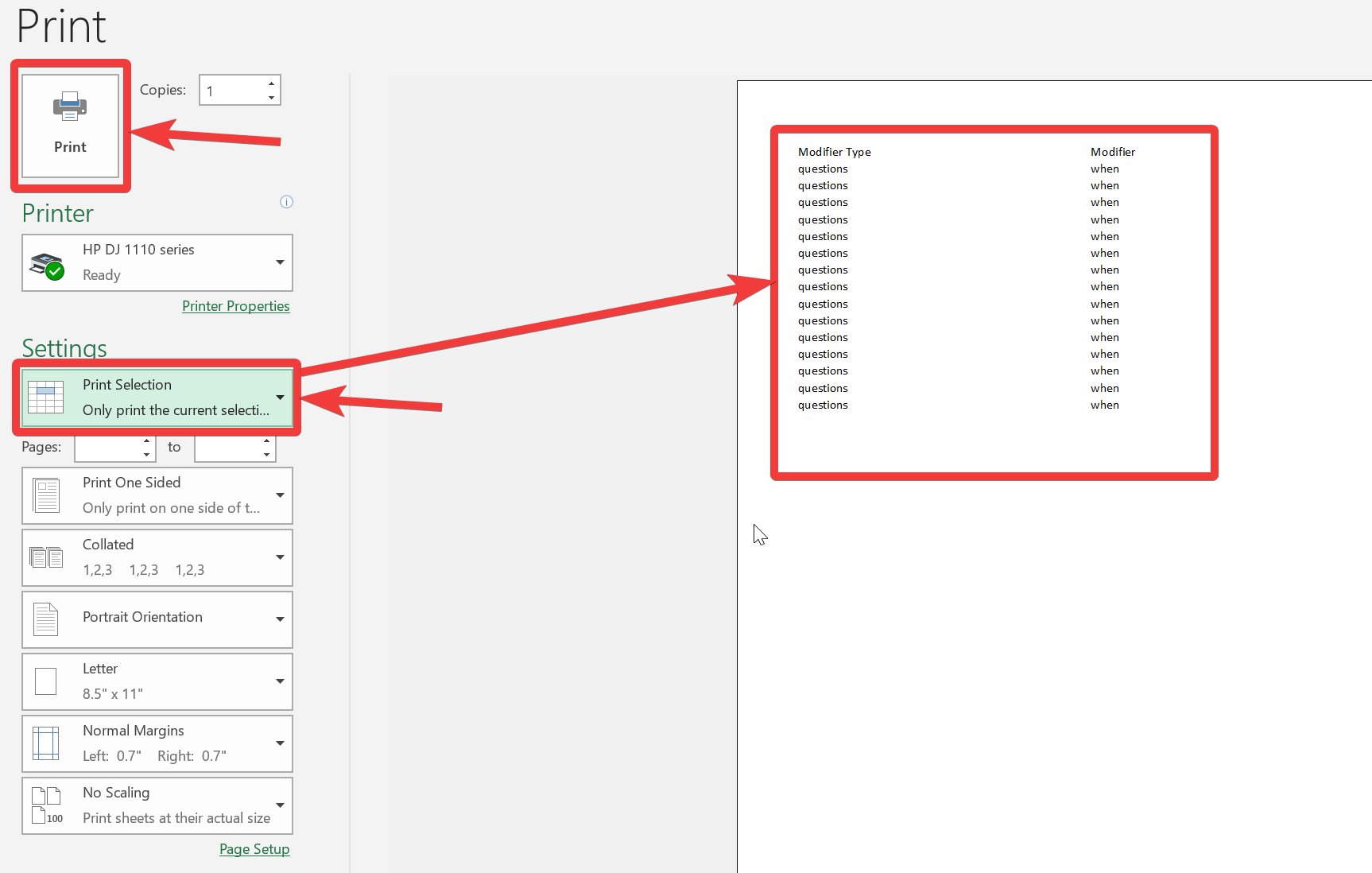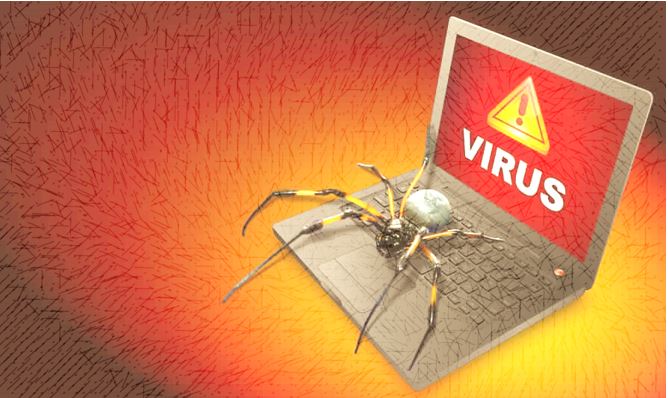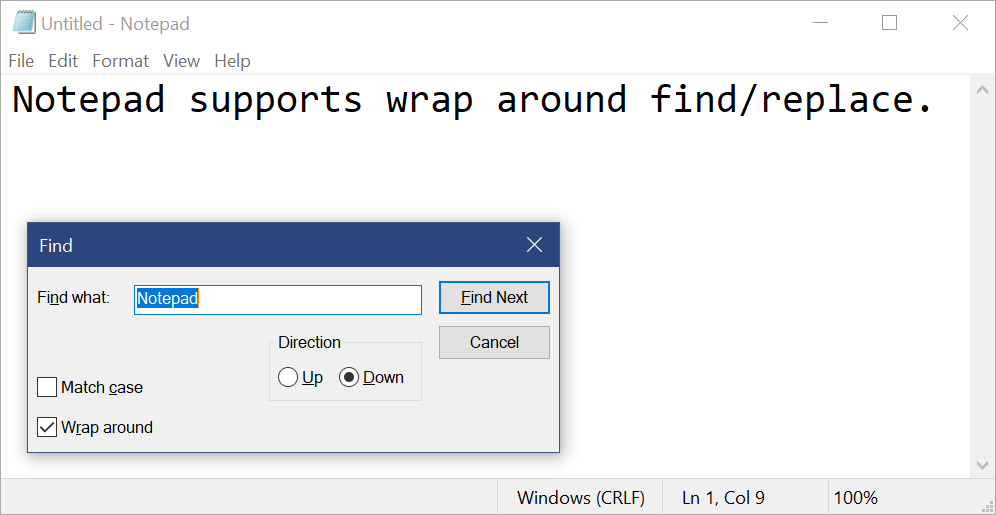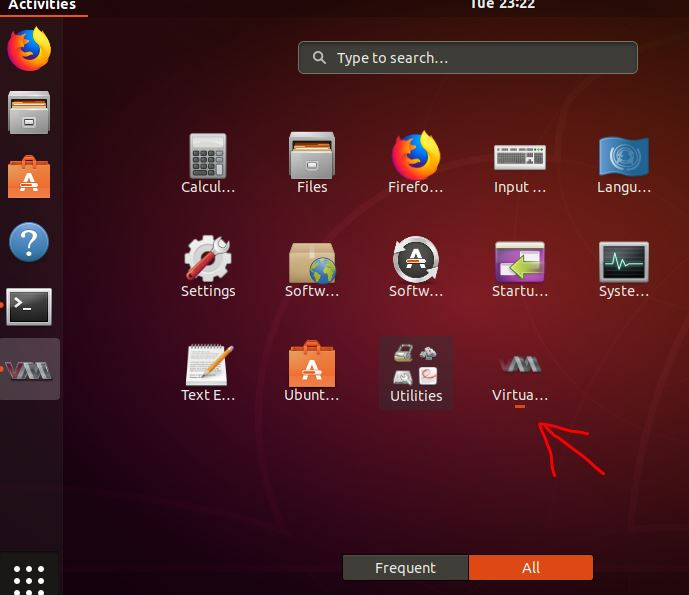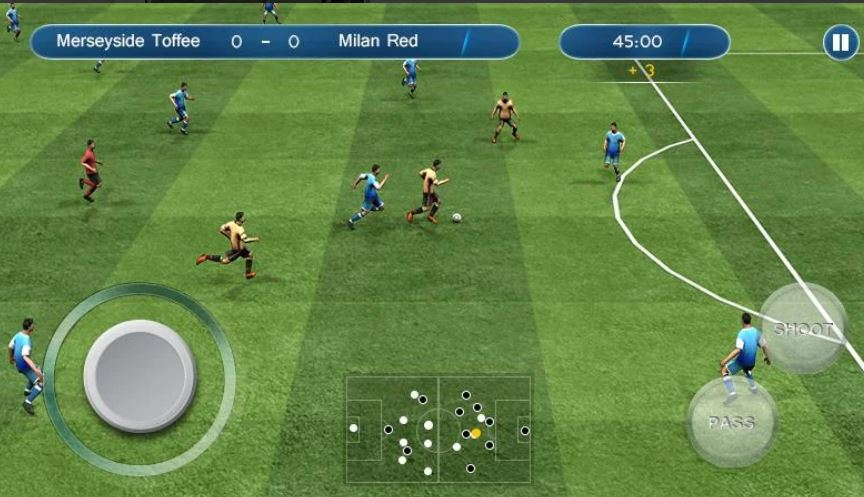Emby Media サーバーはオープンソースですホームメディアサーバーすべての個人メディア ライブラリを 1 か所に保存し、リモートからアクセスします。 Plex メディア サーバーと同様に、Emby もクライアント サーバー モデルに取り組んでいます。このタイプのモデルでは、ソフトウェアは 2 つの部分に分かれています。
- サーバ— すべてのメディア コンテンツを 1 つの場所または PC から保存および管理する
- アプリ— 保存されたメディアをローカルまたはサーバーからリモートで再生します。
のEmbyメディアサーバービデオ、音楽、写真を保存できます。使用するEmby プラグインライブテレビをストリーミングすることもできます。 Emby サーバーは自動的に変換し、外出先のどのデバイスでも再生できるメディアをストリーミングできるようにします。 Emby サーバーのインストールは、PLEX よりもはるかに簡単です。 Emby サポート Web ベースのダッシュボードにより、どのブラウザからでも Emby コンテンツを簡単に管理できます。
Emby サーバーの無料バージョンは、ホーム メディア サーバーをセットアップするための完全なパッケージですが、いくつかのプレミアム機能が必要な場合は、エンビープレミア。
Emby プレミアの機能は次のとおりです。
- オフラインメディア
- エンビー DVR
- Android、Fire TV、iOS、Xbox One、PS4 用の Emby へのフルアクセス。
- カバーアート
- シネマモード
- クラウド同期
- 録音を自動的に変換する
- エンビー・シアター
- フォルダーの同期
- ポッドキャスト
- バックアップと復元
- アマゾンアレクサ
ステップバイステップのEmbyサーバーセットアップガイド
をインストールするには、Ubuntu上のEmbyメディアサーバー、Linux Ubuntu または Debian の更新バージョンがあり、root アクセス権も持っていることを確認してください。
ステップ 1: まず、https://emby.media/download.html にアクセスします。をクリックして、Linux バージョンの Emby サーバーを選択します。次に、オペレーティング システム「Ubuntu」を選択し、ダウンロード オプションの下に表示されます。X64。スクリーンショットに示されているように、それを右クリックし、リンクの場所をコピーします。
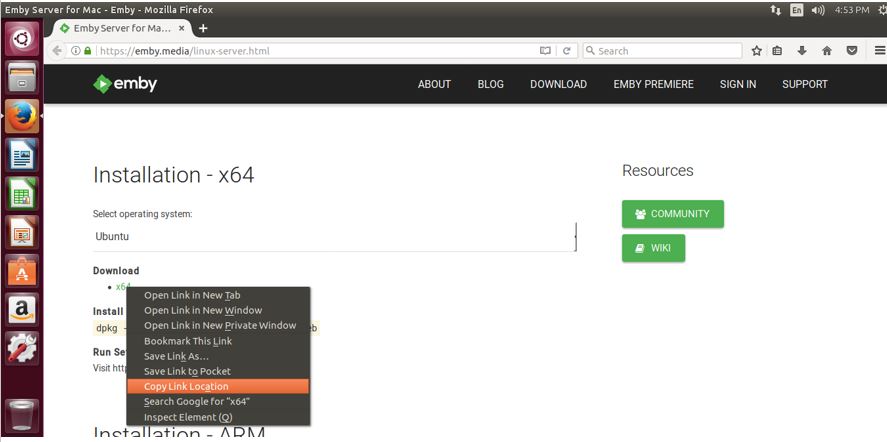
ステップ 2: 次に、Crtl+Alt+T を押します。Ubuntu ターミナルを開いて次のように入力します。
su root
root アクセス権を取得します。
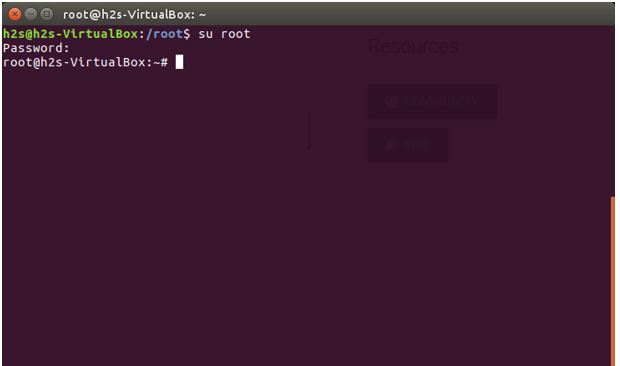
ステップ 3: rootアクセス権を取得したら、コマンドを入力してくださいウィゲットそしてその前に、コピーしたEmbyサーバーのリンクを貼り付けます。
weget https://github.com/MediaBrowser/Emby/releases/download/3.2.36.0/emby-server-deb_3.2.36.0_amd64.deb
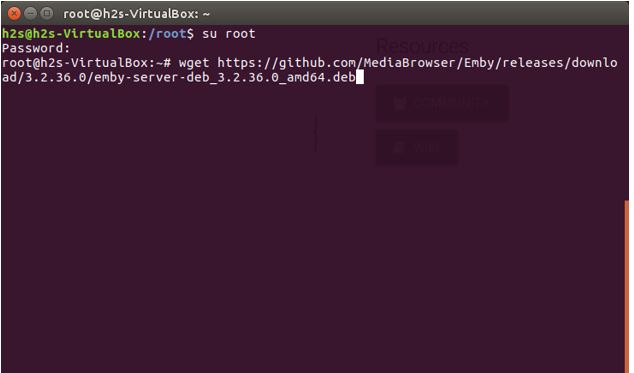
ステップ 4: Ubuntu 用の Emby メディア サーバーのダウンロードが開始されます端末経由で。ダウンロードが完了したら、次のコマンドを実行します。
dpkg -i emby-server-deb_3.2.36.0_amd64.deb
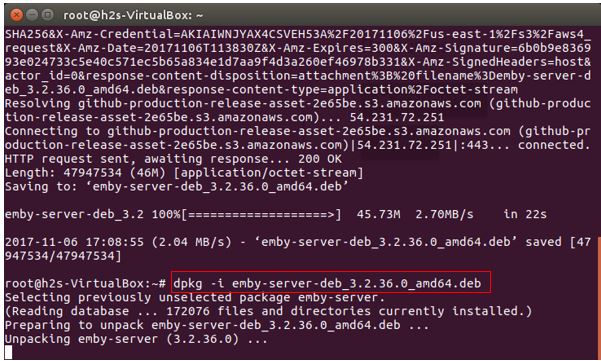
ステップ5: Embyサーバーは正常に動作しましたがインストールされており、アクセスするにはブラウザを開いて次の場所を指定します。
https://localhost:8096
EMBYメディアサーバーの構成
エンビーコネクト
ステップ 1:まずはEmbyサーバーでアカウントを作成します。に行くhttps://emby.media/connect.htmlそして「サインアップ」をクリックします。この Emby 接続アカウントを使用すると、どこからでもオンラインでサーバーにアクセスできます。
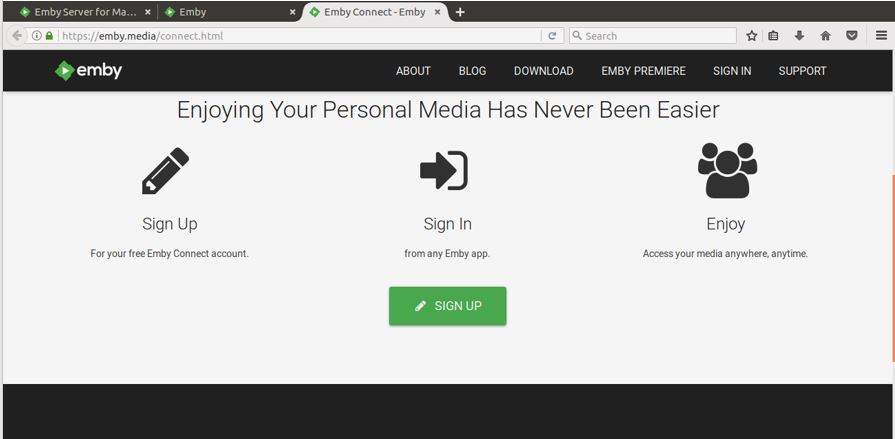
ステップ 2:Twitterまたはアクセス可能なメールIDを使用して登録してください。
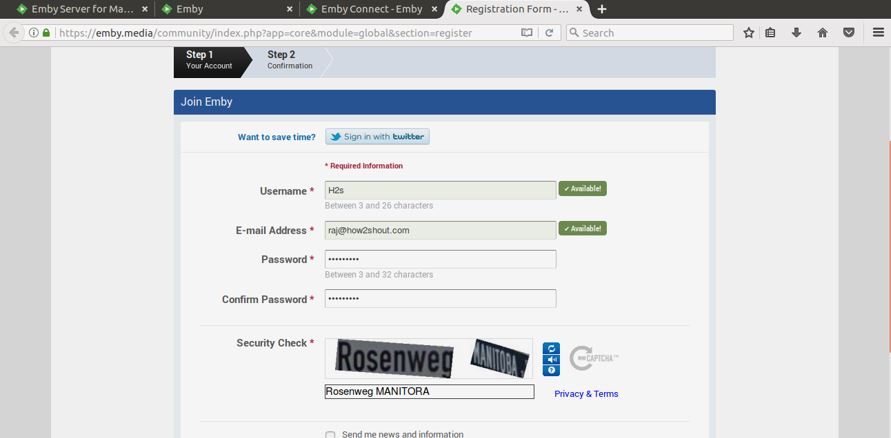
ステップ 3:Emby サーバーをセットアップします。URL https://localhost:8096 に戻り、任意のユーザー名を EMBY に指定し、EMBY の登録に使用したのと同じ電子メール ID を使用してアカウントをリンクします。

ステップ 4:このステップでは、「メディア ライブラリの追加」をクリックしてメディア ファイルを追加します。
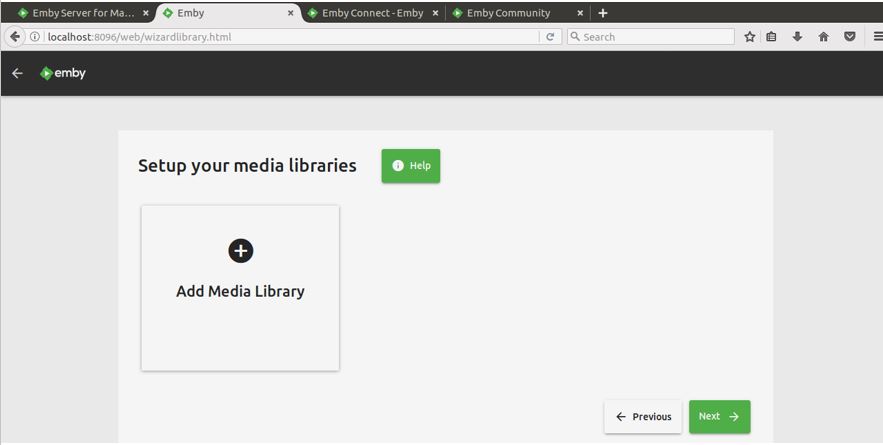
ステップ5:ビデオなどのメディア タイプを選択し、ムービーなどを選択します。
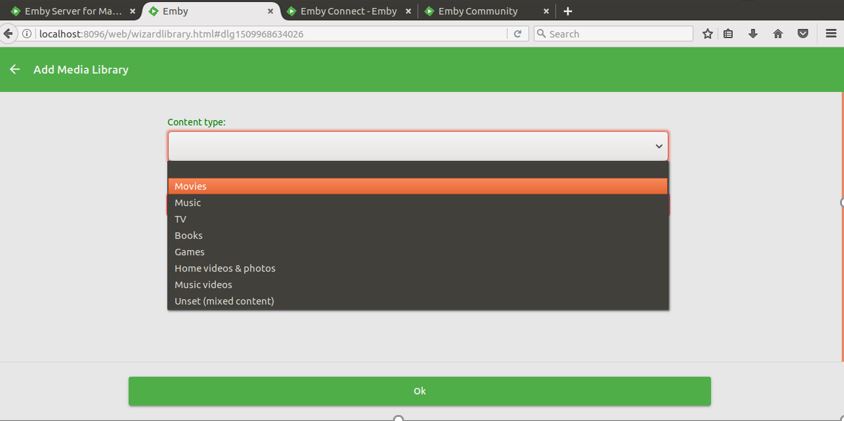
ステップ6:メディア ファイルを保存したフォルダーのパスを追加します。また、メタデータの言語や国を設定したり、ファイルのリアルタイム監視を有効にしたり、ファイル名よりも埋め込みタイトルを優先したりすることもできます。
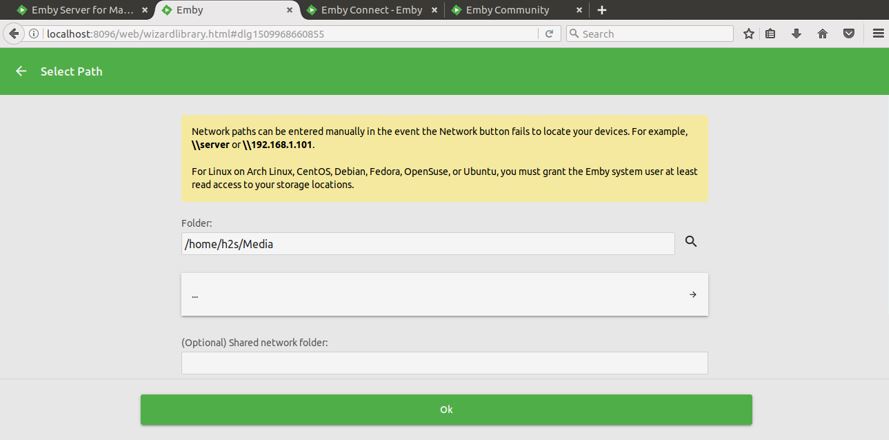
ステップ 7:メディアの場所を追加すると、ライブラリ内のすべてのメディアが表示されます。同様に、さまざまなメディア ファイルを追加できます。
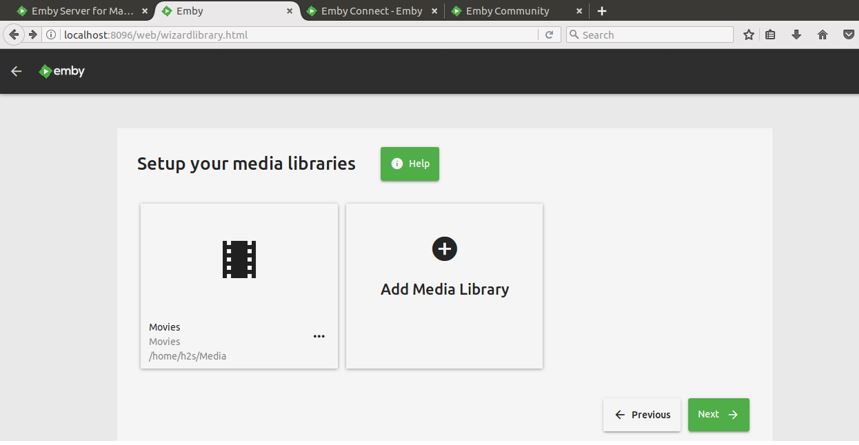
ステップ8:Emby サーバーのインストールと構成は正常に完了しました。
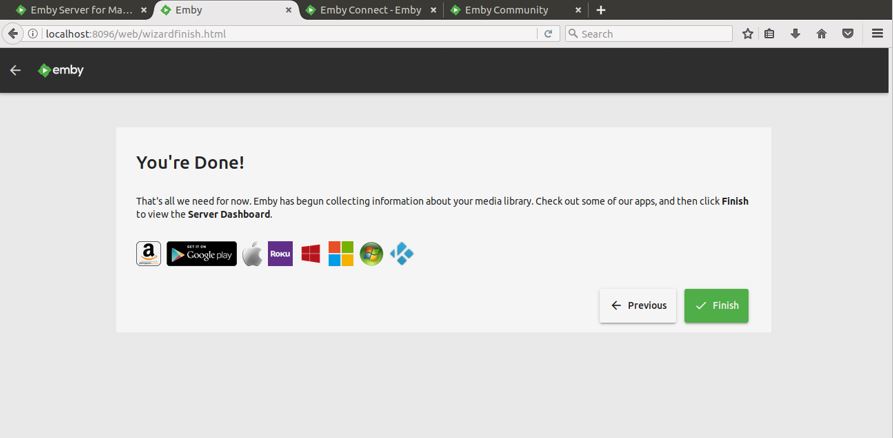
ステップ9:最後に、ブラウザに Emby サーバーのシンプルなダッシュボードが表示され、2 つの IP アドレスが提供されます。1 つはサーバーにローカルでアクセスするためのローカル コンピューター アドレスで、もう 1 つは EMBY メディア サーバーにリモートでアクセスするためのパブリック IP アドレスです。
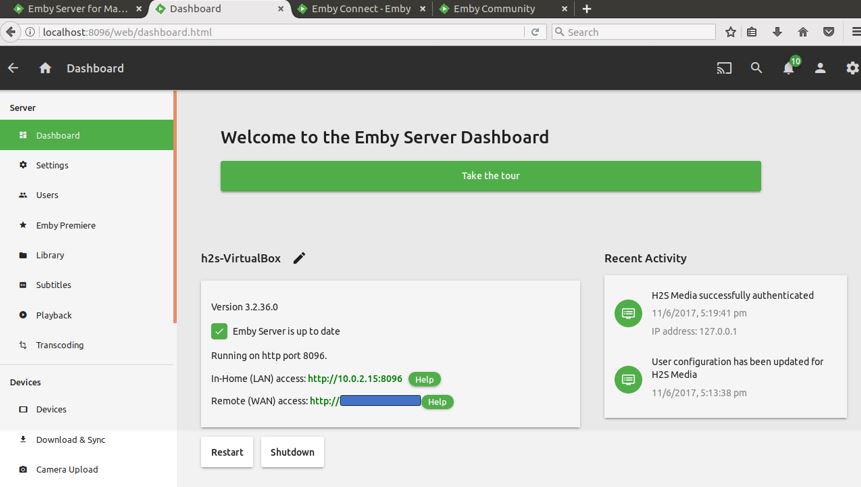
ステップ 10:として使用できますDLNAまたは、次を使用してライブ TV を視聴しますEMBYプラグイン。 Emby Media サーバーには、Emby サーバーの機能を拡張するために使用できるプラグインの非常に優れたコレクションが含まれています。
さらに、他のデバイスからリモートでアクセスするには、ほぼすべてのデバイスで利用できる EMBY アプリを使用できます。
Emby アプリ:
- アンドロイドTV
- アマゾンファイアTV
- iPad
- iPhone
- コディ
- メディアポータル
- 年
- Windows デスクトップ
- Windows メディア センター
- Windows Phone
- Android モバイル (Play ストア)
- HTML5
- Windows 8
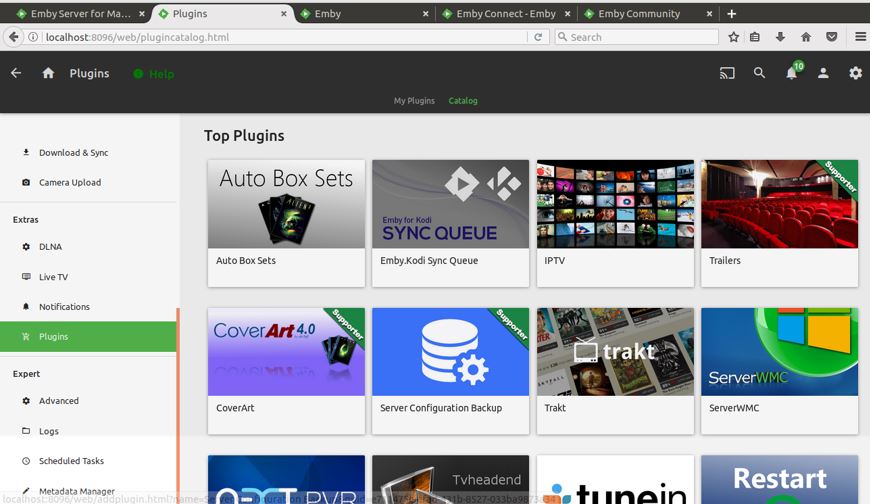
EMBYメディアサーバーのセットアップに関する質問
Emby ホーム メディア サーバーのインストール中に質問や疑問がある場合、またはどこかで行き詰まった場合は、コメントしてください。すぐに返信します。
その他の記事: